Banyaknya data login yang tersimpan di web browser kadang menyulitkan untuk mengorganisir dan melakukan sinkronisasi antar browser. Lastpass adalah aplikasi online password management yang mampu memberikan pengamanan yang kuat dan kemudahan buat kita dalam mengelola "koleksi" password kita. Lastpass sebenarnya adalah closed source, yakni aplikasi yang jika kita ingin mendapatkan semua fungsi servicenya, kita harus membayar. Namun aplikasi free editionnya juga sudah sangat memadai bagi kebutuhan personal.

Cara kerja Lastpass cukup sederhana, Kita menyimpan semua password kita di Lastpass. Dan jika kita membutuhkannya, kita cukup login di Lastpass, maka kita akan terhubung dengan service, akun dan password kita hanya dengan satu klik. Jadi yang perlu kita ingat hanyalah password login ke Lastpass kita, yang kita jadikan sebagai master password. Password akun lainnya seperti facebook, gmail, yahoo dan lain-lain bisa kita ganti dengan password baru serumit mungkin, toh kita tidak perlu mengingatnya. Sehingga akun-akun itu akan semakin aman dari jangkauan para cracker.
Tutorial cara mengelola dan mengamankan password dengan Lastpass:
1. Download dan install Lastpass di komputer. Download Lastpass sesuai dengan web browser favorit anda, lewat link download di paling bawah

2.Buat akun anda.Isi form registrasi di Lastpass.
3. Lewatkan tahap "import data" dan "configure form fill". Nanti anda bisa kembali ketahap ini pada kesempatan yang lain. Berikutnya akun Lastpass anda sudah dinyatakan selesai.
4. Sekarang install ekstension google chrome untuk Lastpass disini.

5. Setelah terpasang, klik icon Lastpass yang ada disisi kanan atas browser, dan sorot bagian "MY LASTPASS VAULT"

6.Tab baru "MY LASTPASS VAULT" akan terbuka di web browser, berisi homepage akun Lastpass kita. Dari sini kita bisa melakukan pengaturan lanjutan, seperti membuat password baru, mengubah profil, membuat form isian dan sebagainya.

7. Tambahkan situs yang ingin anda simpan id dan passwordnya di Lastpass. Disini saya membuat contoh memasukkan www.facebook.com dalam Lastpass saya. Sehingga saya bisa login ke facebook tanpa harus berulang-ulang mengisi id dan password. Ada tiga cara dalam menambahkan situs.
Cara pertama : Klik icon ekstensi di browser, lalu sorot dan klik "Sites", terus sorot dan klik "add site" maka akan tampil form berikut ini:

Cara kedua : bisa lewat "open setting",dengan mengklik "tambahkan situs" pada sidebar sebelah kanan, seperti gambar berikut :

a.pastikan URL yang anda masukkan benar. Forward ke site login anda ditentukan oleh penulisan URL ini.
b.isi "Name" dengan nama situs, ini untuk memudahkan anda menemukannya di dashboard Lastpass anda.
c. Isi nama "Group" untuk kategori situs, misalnya email, blog, social media dll.
d. Isi username facebook anda dan Passwod
e.Tambahkan "notes" jika diinginkan.
f. Jika ingin login dalam sekali klik, anda bisa memberi centang pada kotak "Autologin"
Cara ketiga : langsung buka situs anda di web browser, maka setelah anda memasukkan user ID dan Password, akan muncul pada bagian atas browser anda notifikasi "save site", klik dan situs tersebut beserta ID dan password anda akan langsung disinkronisasi oleh Lastpass.

8. Situs yang baru anda masukkan kini terindeks Lastpass.

9. Log out dari facebook dan tutup Tab facebook di web browser.
10. Buka kembali situs anda, maka anda akan masuk ke form login dengan kotak user ID dan password yang sudah terisi dan bertanda icon Lastpass. Anda cukup mengklik tanda "Log In". Dan jika pada point 7 anda mengklik tanda centang "Autologin", anda bahkan langsung masuk kehalaman beranda facebook tanpa harus mengklik tanda "masuk"

11. Pastikan anda sudah melakukan Logoff jika ingin meninggalkan komputer ( via icon Lastpass di sisi kanan atas browser anda )
Karena tidak mungkin untuk saya jabarkan keseluruhan disini, maka pengaturan lain bisa anda pelajari sedikit - sedikit.
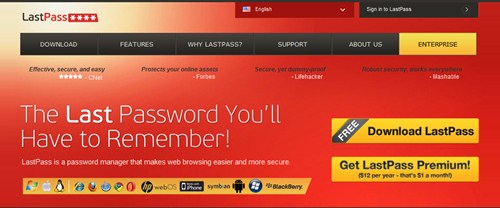
ikut berdiskusi pada "DOWNLOAD GRATIS APLIKASI PASSWORD MANAGER LASTPASS TERBARU UNTUK PC"
Posting Komentar
Bagaimana pendapat anda tentang Berita Jadwal Sepak Bola tersebut, kawan?